华硕N42系列U盘装系统图文章教程
第一步:设置华硕N42系列笔记本从U盘启动,前提是U盘做好土豆PE(点击进入下载土豆PE,点击查看安装制作土豆PE教程)和下载要安装的系统(系统下载地址:win7系统下载)U盘插入笔记本,华硕N42系列笔记本开机按F2进入BIOS,找到boot选项,进入hard drivexxx,如下图:
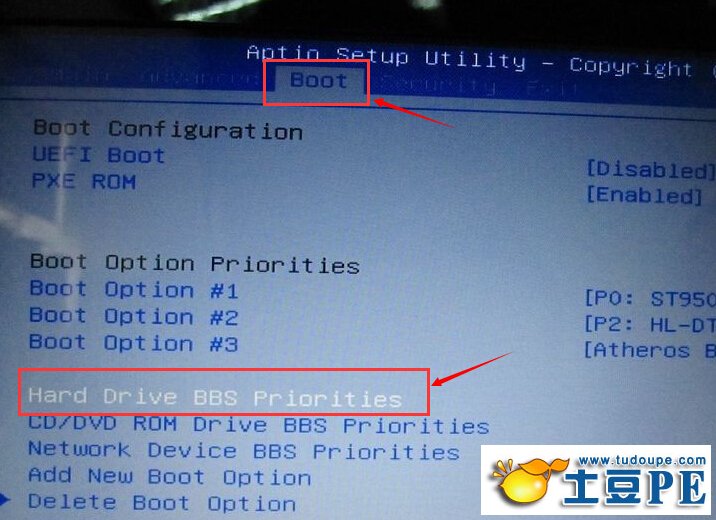
进入将U盘的那一项调到最上面,如下图,调整好后,按F10,保存退出,
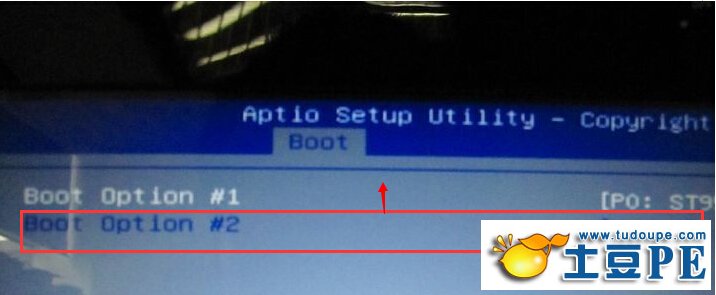
重启后会从U盘启动,选择03PE或08PE进入。
第二步:对笔记本硬盘进行操作和安装系统
进入PE后,检查硬盘有无隐藏分区,如果没有可以跳过这一步(如何查看隐藏分区?点击查看如何查看隐藏分区);如果硬盘上有隐藏分区,就把要备份的资料复制到U盘中,然后用桌面上的diskgenius分区管理工具把硬盘上的所有分区删除,把分区表转换一下后再进行分区(点击查看如何分区?)如下图:



